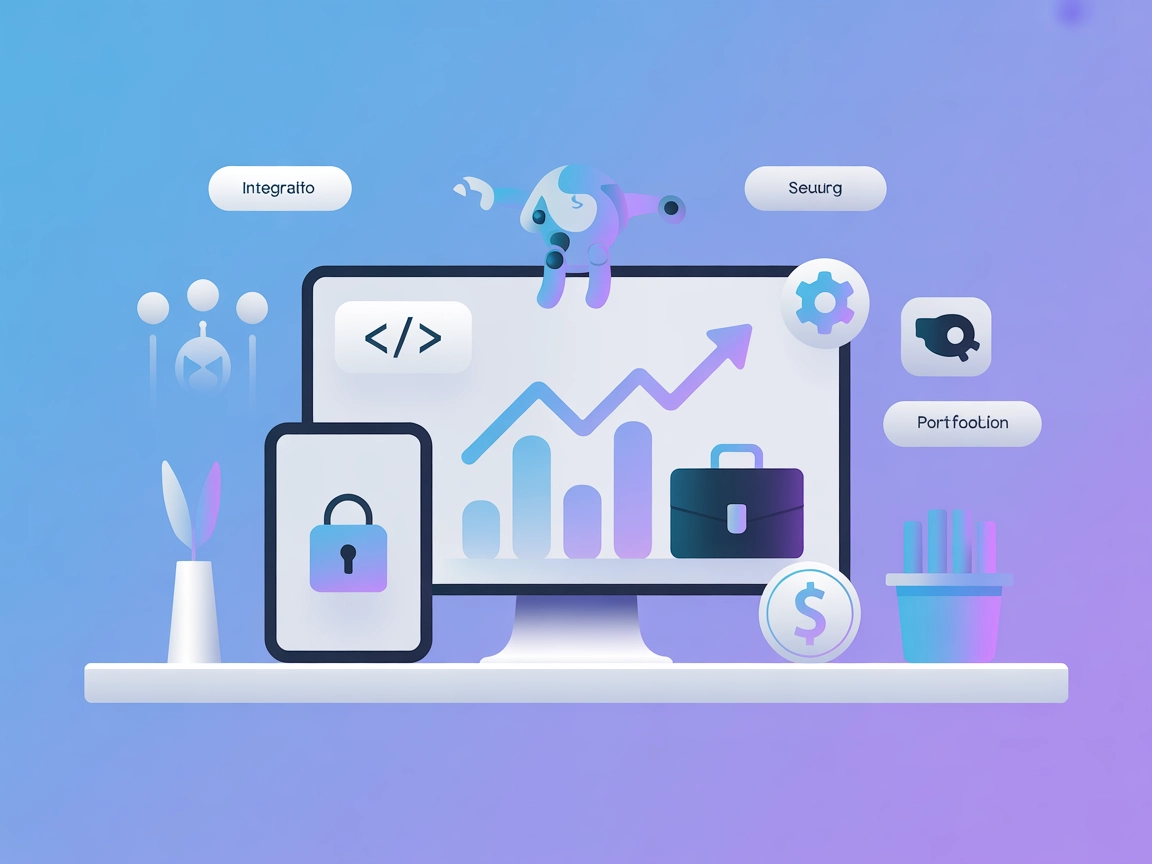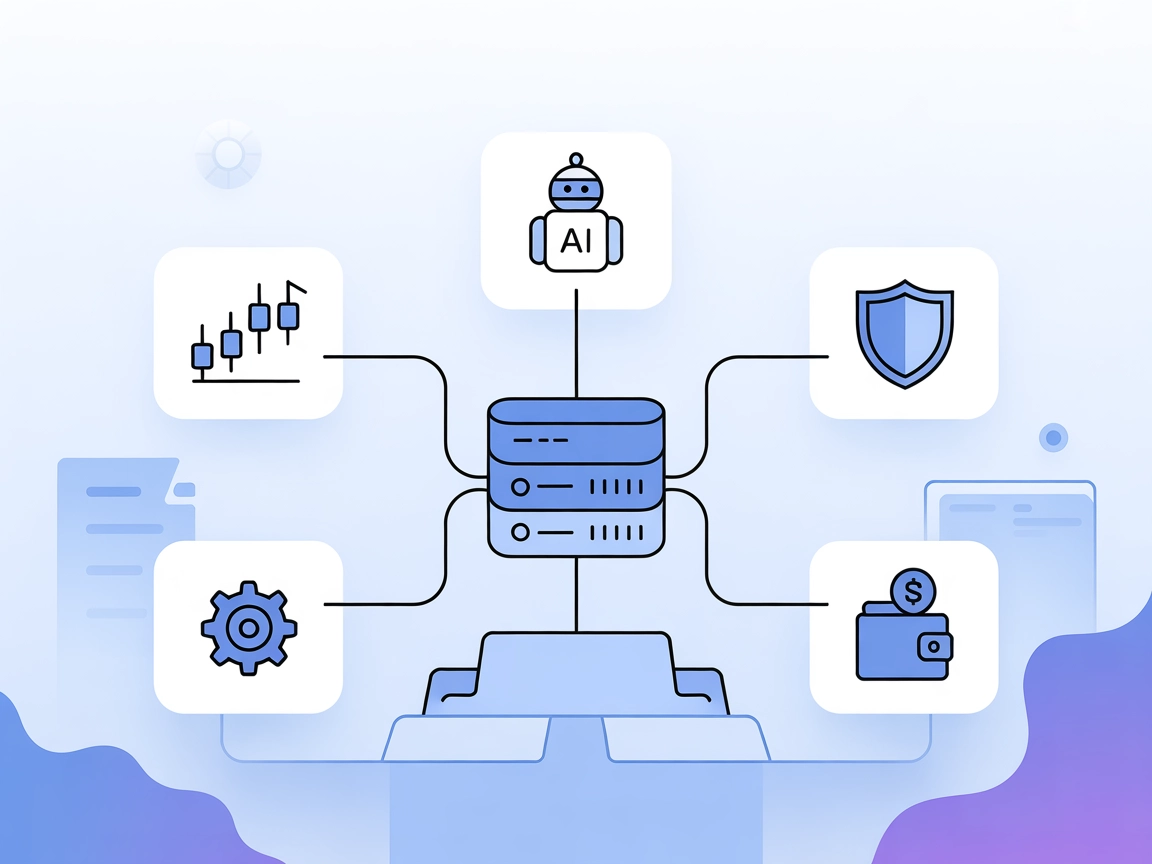
Serveur MCP MetaTrader
Le serveur MetaTrader MCP connecte les grands modèles de langage IA à MetaTrader 5, permettant le trading automatisé, la gestion de portefeuille et l'analyse in...

Connectez votre assistant IA à la plateforme de trading et de données de marché d’Alpaca grâce au serveur Alpaca MCP pour des workflows financiers fluides directement depuis vos outils préférés basés sur LLM.
FlowHunt fournit une couche de sécurité supplémentaire entre vos systèmes internes et les outils d'IA, vous donnant un contrôle granulaire sur les outils accessibles depuis vos serveurs MCP. Les serveurs MCP hébergés dans notre infrastructure peuvent être intégrés de manière transparente avec le chatbot de FlowHunt ainsi qu'avec les plateformes d'IA populaires comme ChatGPT, Claude et divers éditeurs d'IA.
Le serveur Alpaca MCP (Model Context Protocol) est une couche d’intégration spécialisée permettant aux assistants IA et aux grands modèles de langage (LLM) d’interagir avec la plateforme de trading d’Alpaca à l’aide de commandes en langage naturel. En se connectant via MCP, les développeurs et utilisateurs peuvent trader des actions et des options, analyser des données financières, gérer des portefeuilles, manipuler des listes de suivi et accéder à des informations de marché en temps réel directement depuis leurs outils LLM et IDE favoris comme Claude Desktop, Cursor ou VSCode. Ce serveur fait le lien entre agents IA et infrastructures de trading, rendant des tâches telles que le passage d’ordres, la récupération de données historiques ou la surveillance d’actifs fluides et accessibles par interface conversationnelle, simplifiant ainsi les workflows de trading algorithmique, d’analyse financière et de gestion de portefeuille.
Aucun modèle de prompt n’est explicitement mentionné dans le dépôt ou la documentation fournie.
Aucune ressource MCP explicite n’est décrite dans les fichiers ou la documentation fournis.
Aucune liste explicite d’outils n’est incluse dans les fichiers ou documentation disponibles.
Trading d’actions et d’options
Utilisez le langage naturel pour passer, modifier et annuler des ordres sur actions et options directement depuis une interface pilotée par un LLM, permettant des workflows de trading algorithmique ou discrétionnaire sans navigation manuelle sur la plateforme.
Gestion de portefeuille
Consultez les soldes de compte, inspectez les positions ouvertes et fermées, et gérez vos avoirs à l’aide de commandes conversationnelles pour simplifier la supervision et le rééquilibrage du portefeuille.
Récupération de données de marché
Demandez des données de marché en temps réel ou historiques, incluant cotations, transactions, chandeliers de prix et grecs d’options, pour soutenir la recherche et le développement de stratégies.
Gestion des listes de suivi
Créez et gérez des listes de suivi personnalisées pour suivre des actifs et aider les utilisateurs à surveiller plusieurs titres et réagir efficacement aux évolutions du marché.
Historique des ordres et statut du marché
Récupérez l’historique complet des ordres, vérifiez les horaires d’ouverture/fermeture du marché et accédez aux données sur les actions d’entreprise (résultats, splits, dividendes) pour une vision complète du compte et du marché.
Aucune instruction spécifique à Windsurf n’est fournie dans la documentation ou le code disponible.
Prérequis :
Créer/éditer le fichier .env :
Ajoutez ce qui suit à votre .env dans le répertoire du projet :
ALPACA_API_KEY = "your_alpaca_api_key"
ALPACA_SECRET_KEY = "your_alpaca_secret_key"
PAPER = True
Démarrer le serveur MCP :
python alpaca_mcp_server.py
Configurer Claude Desktop :
Settings → Developer → Edit Configclaude_desktop_config.json :{
"mcpServers": {
"alpaca": {
"command": "<project_root>/venv/bin/python",
"args": [
"/path/to/alpaca-mcp-server/alpaca_mcp_server.py"
],
"env": {
"ALPACA_API_KEY": "your_alpaca_api_key",
"ALPACA_SECRET_KEY": "your_alpaca_secret_key"
}
}
}
}
Enregistrez la configuration et redémarrez Claude Desktop
Aucune instruction spécifique à Cursor n’est fournie dans la documentation ou le code disponible.
Aucune instruction spécifique à Cline n’est fournie dans la documentation ou le code disponible.
Les clés API sont spécifiées à l’aide de variables d’environnement, comme indiqué dans la section env de la configuration JSON :
"env": {
"ALPACA_API_KEY": "your_alpaca_api_key",
"ALPACA_SECRET_KEY": "your_alpaca_secret_key"
}
Utilisation de MCP dans FlowHunt
Pour intégrer des serveurs MCP dans votre workflow FlowHunt, commencez par ajouter le composant MCP à votre flux et connectez-le à votre agent IA :
Cliquez sur le composant MCP pour ouvrir le panneau de configuration. Dans la section de configuration du système MCP, insérez les détails de votre serveur MCP au format JSON suivant :
{
"MCP-name": {
"transport": "streamable_http",
"url": "https://yourmcpserver.example/pathtothemcp/url"
}
}
Une fois configuré, l’agent IA peut alors utiliser ce MCP comme un outil avec accès à toutes ses fonctions et capacités. N’oubliez pas de remplacer “MCP-name” par le nom réel de votre serveur MCP (par exemple “alpaca”, “github-mcp”, etc.) et l’URL par celle de votre propre serveur MCP.
| Section | Disponibilité | Détails/Remarques |
|---|---|---|
| Aperçu | ✅ | Aperçu complet dans le README.md |
| Liste des prompts | ⛔ | Aucun modèle de prompt mentionné |
| Liste des ressources | ⛔ | Aucune ressource MCP explicite listée |
| Liste des outils | ⛔ | Aucun outil explicite documenté |
| Sécurisation des clés API | ✅ | Via env dans le config JSON et le fichier .env |
| Support du sampling (moins important) | ⛔ | Non mentionné |
Entre ces deux tableaux, le serveur Alpaca MCP offre une bonne documentation pour l’installation et les cas d’usage principaux, mais manque de détails explicites sur les modèles de prompts MCP, les outils exposés et les définitions de ressources. Il est bien adapté aux workflows de trading et de données de marché, mais bénéficierait d’une documentation MCP plus détaillée. Note : 6/10.
| Dispose d’une LICENCE | ✅ (MIT) |
|---|---|
| Possède au moins un outil | ⛔ |
| Nombre de Forks | 26 |
| Nombre d’étoiles | 90 |
Le serveur Alpaca MCP est une couche d’intégration reliant les assistants IA et les LLM à la plateforme de trading d’Alpaca, permettant des commandes en langage naturel pour le trading, la gestion de portefeuille et l’accès aux données de marché.
Vous pouvez passer, modifier ou annuler des ordres, gérer des portefeuilles et des listes de suivi, et récupérer des données de marché en temps réel ou historiques — le tout depuis des interfaces pilotées par l’IA.
Les clés API doivent être stockées dans des variables d’environnement ou un fichier `.env`, et non codées en dur dans votre code ou configuration, afin d’éviter toute exposition accidentelle.
Le serveur est documenté pour une utilisation avec Claude Desktop. D’autres clients comme Cursor et Cline peuvent nécessiter une configuration manuelle en utilisant des paramètres MCP similaires.
Aucun modèle de prompt explicite ni outil MCP personnalisé n’est fourni dans la documentation actuelle pour Alpaca MCP.
Apportez le trading algorithmique et la gestion financière à vos flux IA en intégrant le serveur Alpaca MCP. Tradez, analysez et gérez vos portefeuilles avec des commandes en langage naturel.
Le serveur MetaTrader MCP connecte les grands modèles de langage IA à MetaTrader 5, permettant le trading automatisé, la gestion de portefeuille et l'analyse in...
Intégrez FlowHunt avec le Serveur MCP Alpaca pour une automatisation du trading fluide, pilotée par l'IA. Gérez les ordres d'actions et d'options, accédez aux d...
Le serveur MCP Trade Agent permet aux agents IA d'interagir avec les principales plateformes de courtage d'actions et de cryptomonnaies via des commandes en lan...
Consentement aux Cookies
Nous utilisons des cookies pour améliorer votre expérience de navigation et analyser notre trafic. See our privacy policy.